図形の内部に画像を貼り込む
Home>Fireworks>画像のつくりかた>文字の形に切り抜いた図形
以下のように、文字の形に切り抜かれた図形を作ります。

切り抜いた箇所は、何も無いので背景が表示されます。
まず、矩形ツールなどで画像を描きます。
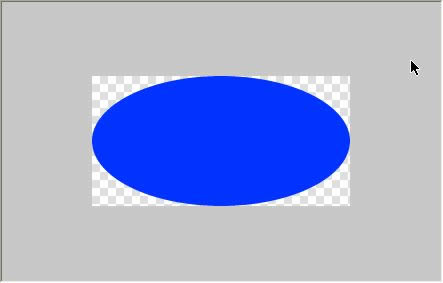
▲図形を描く
その上に、[テキストツール]で文字を描きます。

▲テキストツールで文字を書く
今書いた文字を選択した状態で、[テキスト]->[アウトラインに変換]をします。

▲テキストをアウトラインにする
さらに、アウトラインに変換したテキストを選択した状態で、[修正]->[グループ解除]を指定します。

▲アウトライン化した文字のグループを解除
切り抜きは一文字ずつ行います。
一文字を選択して、さらに[Ctrl]キーを押しながら、図形も選択します。

▲一文字だけ選択し、図形も選択
[修正]->[パスの結合]->[型抜き]をクリックすると、文字のとおりに図形が切り抜かれます。

▲一文字ずつ型抜きする
これを、すべての文字に対して行います。

▲すべて切り抜いたら完成
関連リンク
よく読まれている記事
- 右クリックメニューの表示が遅い【Information】
- 画像の一部にリンクを貼る(クリッカブルマップ【Dreamweaver】
- 一定時間でローテーションする広告【JavaScript】
- Dreamweaver【Dreamweaver】
- クリックした画像を拡大・縮小する【JavaScript】
UpDate:2011-5-26
